Met 'Wijzigen en Publiceren' kun je bestanden lokaal bewerken vanuit Prostream.
Wijzigen van bestanden
Met de functie Wijzigen en Publiceren kun je bestanden uit Prostream bewerken. Door een bestand te selecteren en te kiezen voor Bewerk bestand kn je het bestand downloaden en met de software op jouw eigen computer bewerken. Wanneer je een bestand downloadt om te bewerken, download je altijd de laatste versie die voor jou zichtbaar is. Dit is afhankelijk van jouw rechten.
Zodra je het bestand downloadt om te bewerken, wordt het bestand vergrendeld. Hierdoor kunnen anderen het bestand niet bewerken, zodat er geen versies naast elkaar gaan bestaan. Een administrator kan het bestand wel altijd ontgrendelen. 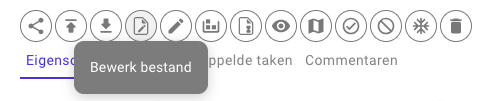
Let erop dat je tijdens het bewerken de bestandsnaam niet wijzigt. Prostream voegt tijdelijk een unieke ID toe aan de bestandsnaam, die bij het uploaden wordt gebruikt om het bestand te verwerken.
Publiceren van gewijzigde bestanden
Zodra je klaar bent met het bewerken van het bestand, kun je de nieuwe versie uploaden naar Prostream. Kies voor de knop Publiceren om het bewerkte bestand als nieuwe versie te uploaden.
Het bestand wordt direct na het uploaden ontgrendeld, waardoor andere gebruikers er weer mee aan de slag kunnen.
Vergrendelen en ontgrendelen van bestanden
Wanneer een gebruiker een bestand lokaal bewerkt, wordt het bestand automatisch vergrendeld in Prostream. Hierdoor is het niet mogelijk at meerdere mensen tegelijk in hetzelfde bestand werken. Als een bestand vergrendeld is, kan een administrator dit altijd ontgrendelen.
Een bestand kan ontgrendeld worden door de gebruiker die het bestand heeft vergrendeld of een Prostream administrator.
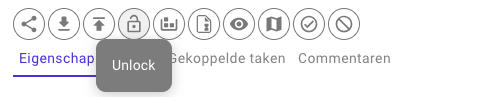 Je kunt zien door wie een bestand vergrendeld is, door je muis op het slotje te houden.
Je kunt zien door wie een bestand vergrendeld is, door je muis op het slotje te houden.
Om eenvoudig te zien welke bestanden er allemaal vergrendeld zijn binnen een organisatie of project, kan je een zoekopdracht uitvoeren en/of opslaan om altijd direct inzicht te hebben. Klik in het zoekscherm op Filter toevoegen. Selecteer vervolgens Definitief en kies voor Locked. In de resultaten zie je alle bestanden die vergrendeld zijn binnen de gekozen context en door wie zij vergrendeld zijn.
